192.168.0.1路由器设置密码教程
导读:192.168.0.1路由器怎么设置密码
小路发现有很多新买路由器的童鞋不会设置路由器,那么今天给大家讲讲192.168.0.1路由网的设置。
192.168.0.1一般是腾达这些路由器使用的默认管理地;
腾达路由器默认管理地址是:tendawifi.com 或 192.168.0.1
无线路由器密码设置包括两个方面:
1.路由器登陆密码的设置和修改;
2.路由器无线密码的设置和修改;
首先要找到路由器的地址才能登陆路由器,可以看路由器的背面,上面品牌标记的有。
一般是192.168.1.1或者192.168.0.1 如下图所示:
 路由器怎么设置密码" alt="192.168.0.1" />
路由器怎么设置密码" alt="192.168.0.1" />192.168.0.1
以下以腾达路由器为例来介绍设置和修改方法
路由器登录密码修改方法:
1.登录管理界面
在电脑上打开浏览器,在地址栏输入tendawifi.com或192.168.0.1,然后按回车键(键盘上的Enter键),如下图所示:
 路由器怎么设置密码" alt="" />
路由器怎么设置密码" alt="" />2.设置登录密码
2.1.登录路由器管理界面,点击“系统管理”,找到“登录密码设置”模块。
2.2.新密码:设置登录密码。
2.3.确认密码:再一次输入新的登录密码。
2.4.点击页面底端的 确定 。(如下图所示)
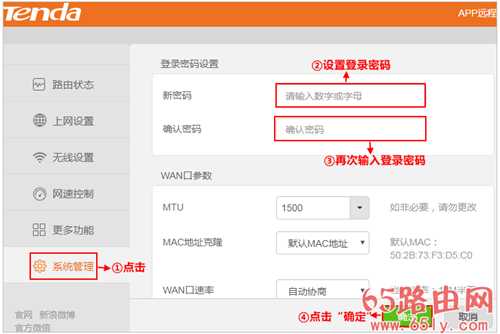 路由器怎么设置密码" alt="" />
路由器怎么设置密码" alt="" />点击确定保存后,页面将会跳转到登录页面,此时输入刚才设置的密码,然后点击登录,即可登录到路由器的管理页面。
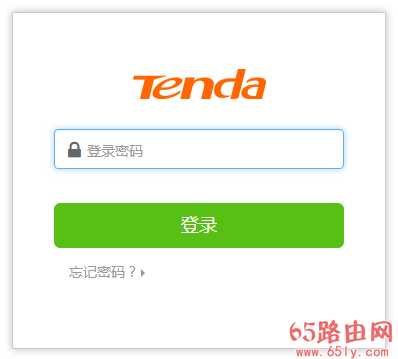 路由器怎么设置密码" alt="" />
路由器怎么设置密码" alt="" />路由器无线密码修改方法:
1.登录管理界面
在电脑上打开浏览器,在地址栏输入tendawifi.com或192.168.0.1,然后按回车键(键盘上的Enter键),如下图所示:
 路由器怎么设置密码" alt="" />
路由器怎么设置密码" alt="" />2.设置无线密码
登录路由器管理界面后,点击“无线设置”-修改“无线名称”选择“WPA/WPA2-PSK混合”-输入8位数以上的无线密码(建议使用数字或字母组合)—点击“确定”即可,如下图所示:
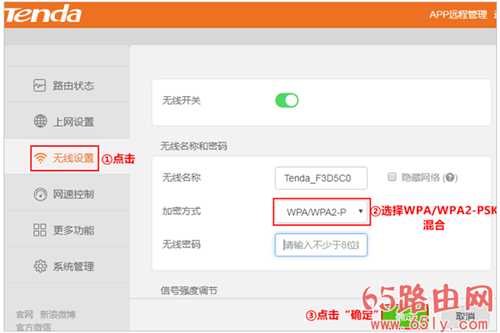 路由器怎么设置密码" alt="" />
路由器怎么设置密码" alt="" />部分老版本的无线路由器,在“上网设置”页面模块设置无线密码,请根据页面提示操作,设置后点击“确定”即可。
注意:如您只是修改之前设置过的无线密码,不修改无线名称的话,那么之前连接过的无线终端(手机、笔记本等)需要删除无线配置文件后重新输入无线密码连接。
免责声明:本站文章均来自网站采集或用户投稿,网站不提供任何软件下载或自行开发的软件! 如有用户或公司发现本站内容信息存在侵权行为,请邮件告知! 858582#qq.com
RTX 5090要首发 性能要翻倍!三星展示GDDR7显存
三星在GTC上展示了专为下一代游戏GPU设计的GDDR7内存。
首次推出的GDDR7内存模块密度为16GB,每个模块容量为2GB。其速度预设为32 Gbps(PAM3),但也可以降至28 Gbps,以提高产量和初始阶段的整体性能和成本效益。
据三星表示,GDDR7内存的能效将提高20%,同时工作电压仅为1.1V,低于标准的1.2V。通过采用更新的封装材料和优化的电路设计,使得在高速运行时的发热量降低,GDDR7的热阻比GDDR6降低了70%。
